hal.dll文件缺失或损坏会导致系统无法启动,这是一个严重的问题。修复方法取决于问题根源,并非一概而论。
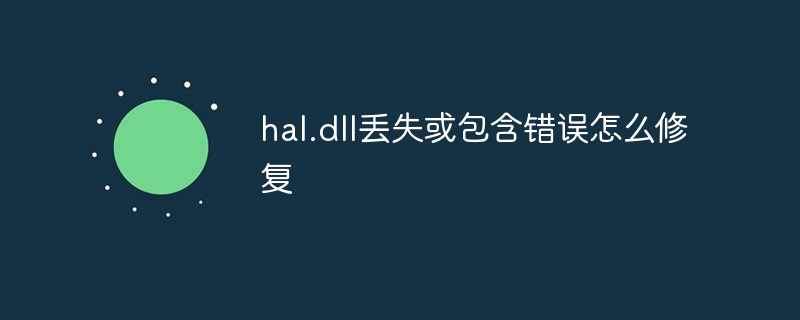
我曾遇到过类似情况,当时我的老式台式机突然无法启动,屏幕上只显示一片空白。经过一番排查,最终发现是系统文件损坏,其中就包括hal.dll。 修复过程并非轻松,我尝试过一些方法,最终成功的方法是使用系统修复安装。
系统修复安装:这是我推荐的,也是最有效的方法。 它不会删除你的个人文件,但会重新安装系统核心文件,包括hal.dll。 这需要你的Windows安装介质(光盘或U盘)。 具体操作如下:
- 准备工作:你需要获得你的Windows系统安装介质。如果没有,你可以从微软官网下载Windows安装程序,并制作启动U盘或刻录安装光盘。这部分操作需要一定的电脑基础,建议参考微软官方的详细说明。 我当时因为找不到安装光盘,不得不重新下载镜像文件,这花了我不少时间。
- 启动系统修复:将安装介质插入电脑,重启电脑。在启动过程中,你需要进入BIOS设置,将启动顺序调整为从U盘或光驱启动。不同主板的BIOS界面和操作方式略有不同,你需要根据你的主板说明书进行操作。 我当时因为不熟悉BIOS设置,差点就放弃了,好在网上找到了相关教程。
- 选择修复选项:进入Windows安装界面后,你会看到一些选项。你需要选择“修复计算机”或类似的选项,这通常位于安装选项的下方。 这个步骤很容易错过,需要仔细观察。
- 选择系统修复工具:系统会提供一些系统修复工具,例如“启动修复”、“系统还原”和“命令提示符”。 “启动修复”可以尝试自动修复启动问题,如果失败,可以尝试“系统还原”,将系统还原到之前的某个正常状态。如果这两个方法都无效,则需要使用“命令提示符”,这需要更高级的操作技巧。我当时尝试了“启动修复”和“系统还原”都失败了,最后才用“命令提示符”进行了更深入的修复。
- (可选)使用命令提示符: 如果前两个步骤没有解决问题,你可以尝试在命令提示符中运行一些命令来手动修复系统文件。但这需要一定的专业知识,操作不当可能会造成更严重的问题。我当时只尝试了简单的sfc /scannow命令,用于扫描并修复系统文件。
其他方法: 除了系统修复安装,还有一些其他的方法,比如从其他电脑复制hal.dll文件,但这并不推荐。因为系统文件版本不匹配可能会导致更多问题,甚至会影响系统稳定性。 我曾经尝试过这个方法,结果导致系统蓝屏,不得不重新安装系统。
总结: hal.dll缺失或损坏通常需要系统级的修复。系统修复安装是解决此问题最有效、最安全的方法。 在操作过程中,请仔细阅读每一步的提示,并参考微软官方文档。 记住,备份你的重要数据至关重要,以防万一。 整个过程需要耐心和细致,千万不要操之过急。
路由网(www.lu-you.com)您可以查阅其它相关文章!








 陕公网安备41159202000202号
陕公网安备41159202000202号